Windows'umu sahip olduğum sürece kullanmaya devam ederseniz, muhtemelen garip hata iletilerinden payınıza düştünüz. Bir dosyayı silmeye çalışırken yakın zamanda edindiğim bir tanesi:
Could not find this item. This is no longer located in X. Verify the item's location and try again.
Bu garip bir sorundu çünkü dosyanın gerçekten var olup olmadığını bilmiyordum. Zaten silinmiş ya da edilmemiş miydi? Ve neden olmasaydı Windows neden bu klasörde bulunan dosyayı gösteriyordu? Sabit disk sürücümün çalışıp çalışmadığını merak ettim.
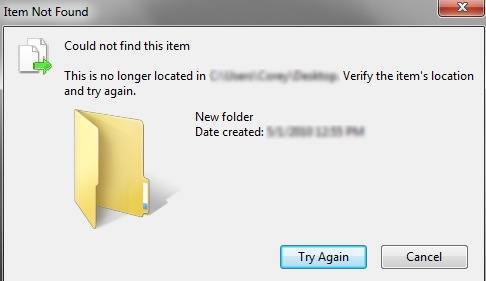
Yaptığım ilk şey biraz zor beklemek için bir chkdsk çalıştırmaktı. sürücü hataları. İşin tuhafı, sabit diskin kusursuz olduğunu gösterdi. Ayrıca, sabit sürücünün düzgün çalıştığından emin olmak için bazı ek tanılama da yaptım, bu da bana Windows ile ilgili bir sorun olduğunu fark etmemi sağladı.
Çeşitli çözümlerle uğraştıktan sonra sildim. "Kayıp dosyalar. Umarım, aşağıdaki yöntemlerden biri sizin için çalışacaktır.
Yöntem 1 - Yenilemek için F5
Çalıştırılacak ilk şey, Explorer'daki klasörü görüntülerken F5 tuşuna basmaktır. F5 görünümü yeniler ve eğer bir nedenden dolayı sıkışmışsa, bu dosyalar sadece kendi kendine kaybolabilir. F5 bir şey yapmazsa, bilgisayarı bir kez yeniden başlatmaya çalışmalı ve daha önce silinmiş dosyaları silip silmediğini görmelisiniz.
Bakmanız gereken başka bir şey de sisteminizde ne kadar RAM'in bulunduğudur. Bazı insanlar, aynı zamanda çok sayıda RAM yoğun uygulama varsa, bu problemin ortaya çıktığı görülmüştür. Birkaç programı vb. Kapatmayı deneyin ve klasörü yenilemek için F5 tuşuna basın.
Yöntem 2 - Dosya / Klasörün Komut İstemi Kullanılarak Silinmesi
Explorer'ı kullanarak dosyayı kaldıramıyorsanız komut istemini kullanarak daha iyi şansınız olabilir. Başlat ve CMD'ye yazarak bir komut istemi açın.
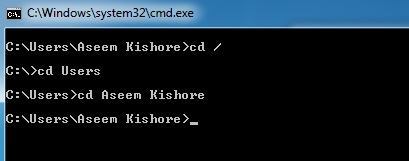
Şimdi sıra dışı dosyaların bulunduğu klasöre göz atın. Dizinlere gitmek için cd /yazıp ardından cd foldernameyazarak sürücünün köküne gidebilirsiniz. Orada olduğunuzda, tüm dosyaların listesini almak için diryazın. Aşağıdaki gibi bir del "dosya adı"dosya türünü silmek için:
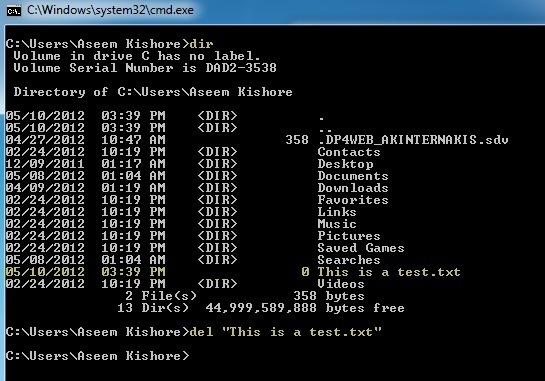
Bunun yerine bir klasörü silmeye çalışıyorsanız bir dosyanın, kullanacağınız komutlar del yerine rmdirşeklindedir. İçinde boşluk varsa, tırnakların içine tırnak işareti koymanız gerektiğini unutmayın. Bu işe yaramazsa, normal dosya adı yerine DOS 8.3 dosya adını kullanarak dosyayı silerek başka bir yöntem de deneyebilirsiniz. Diryazıp yazmak yerine dir / xyazıp şunu göreceksiniz:
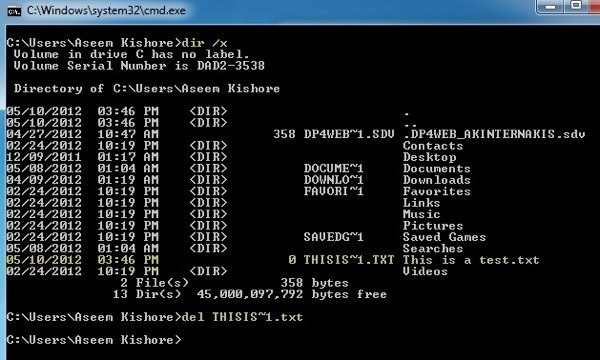
Öğeyi silmek için 8.3 ismimi yazın, bu benim durumum THISIS ~ 1.txtidi. Tüm kapaklarda ilk parçayı yazdığınızdan emin olun. Dosya uzantısı küçük harfli olabilir. Umarız, bu kayıp dosyanızdan kurtulacaktır.
Yöntem 3 - Komut İstemi'ni Yeniden Adlandır
Yöntem 2'ye çok benzer, ancak silmek yerine yeniden adlandırmayı deneyebilirsiniz. Bazı insanlar dosya veya klasörü komut istemini kullanarak silemezler ve bu, dosya / klasör için gerçekten uzun bir adın olması veya adında bazı garip karakterler bulunması nedeniyle ortaya çıkabilir. Her neyse, komut basitçe:
ren olderfoldername newfoldername
Yöntem 2'de olduğu gibi, 8.3 dosya adını almak için bir dir / x yapmak ve eski klasör adı için bunu kullanmak istiyorsunuz. Sonra yeni klasör adı için kısa bir ad kullanın. Yeniden adlandırıldığında, Explorer veya komut istemini kullanarak onu silmeniz gerekir.
Yöntem 4 - Geçici Klasör Oluşturun
Bunu deneyebileceğiniz diğer bir şey başarı, yeni bir klasör oluşturmak, sonra da tuhaf dosyaları / klasörleri yeni klasöre sürüklemektir ve ardından bu yeni oluşturulmuş klasörü içindeki dosyalarla siler. Herhangi bir sebepten dolayı, dosyaları geçerli klasörlerinin dışına taşımak, onları yeniden kalıp haline getirebilir gibi görünüyor.
Yöntem 5 - DelinvFile Aracı Kullan
Eğer başka bir kişi dosyayı silmezse dosyayı silebilirsiniz. DelinvFile adlı ücretsiz bir araç sadece bunu yapar: Windows 7/8 / 10'daki geçersiz dosyaları siler.
http://www.purgeie.com/delinv/
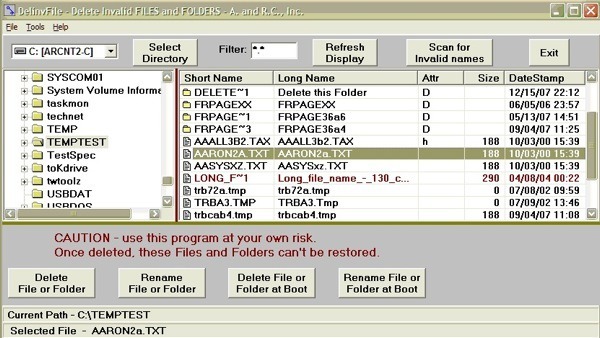
Bununla ilgili! Bu sinir bozucu geçersiz dosyalardan kurtulmanın başka bir yolunu bulamadım! Bir sorunuz veya farklı bir çözümünüz varsa, yorum gönderin! Tadını çıkarın!